A menudo, existe la necesidad de cambiar el formato de un archivo. Eso depende de la utilidad, tipo de contenido gráfico, alteraciones y otras razones. Mientras tanto, los dos formatos de archivo de imagen más comunes son JPG y PNG. Solo debes saber que tienen diferentes usos y ventajas. Si te gusta crear una foto transparente, probablemente convertirías tus archivos JPG en fotos PNG. Esa es la ventaja principal de PNG sobre las fotos JPG. Sin mencionar que puede crear logotipos con este formato de imagen.
Entonces, JPG versus PNG, es mejor optar por PNG por sus capacidades y ventajas que ofrece. Para funciones adicionales, puede esperar una visualización de imagen de calidad. Por lo tanto, obtiene lo mejor de ambos mundos: la capacidad de hacer fotos transparentes y resultados de calidad. Entonces, busque los mejores convertidores para cambiar JPG a PNG a continuación sin más preámbulos.
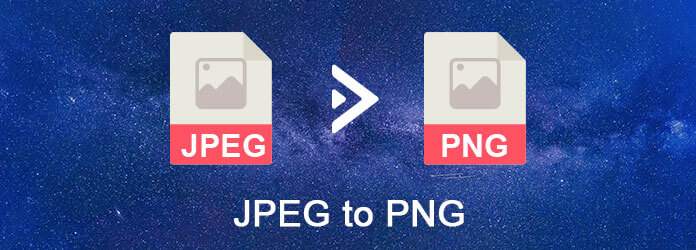
Aiseesoft Convertidor de imágenes gratuito en línea es un programa altamente eficiente que procesa fotos en línea con una operación rápida y de calidad. Es beneficioso para los usuarios que tienen dispositivos que se están quedando sin almacenamiento. Eso es porque no tienes que descargar el programa para usarlo. Además, los usuarios no tienen que registrarse para obtener una cuenta para maximizar sus funciones y características. Además de eso, puede depender de la herramienta que convierte archivos JPG por lotes a la vez. Con esta herramienta, los usuarios pueden cargar hasta 40 fotos durante una sesión, lo que les permite ahorrar más tiempo.
Además de eso, este convertidor en línea gratuito de JPG a PNG ofrece una gran experiencia en la conversión de archivos multimedia. Viene con una interfaz de usuario limpia, por lo que puede convertir fotos rápidamente en poco tiempo. Además, la herramienta adopta tecnología eficiente, responsable de convertir fotos rápidamente. Es totalmente gratuito y no es necesario que los usuarios se suscriban. Mientras tanto, aquí están los pasos sobre cómo usar este programa.
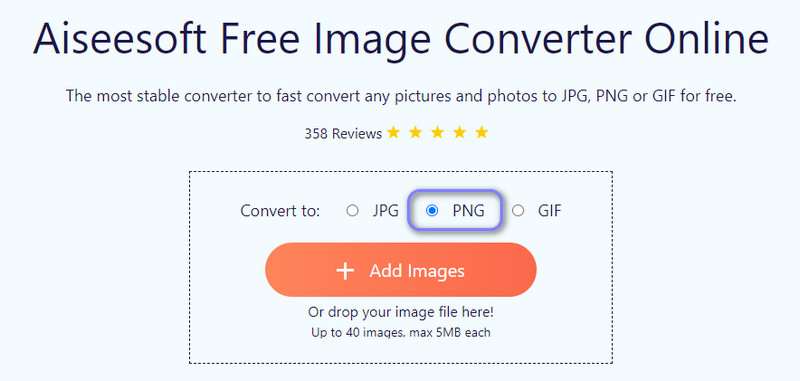
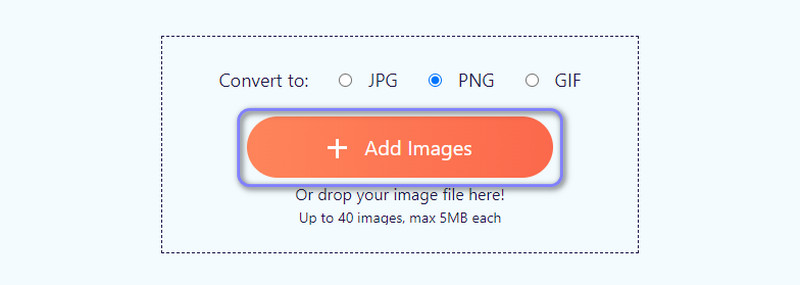
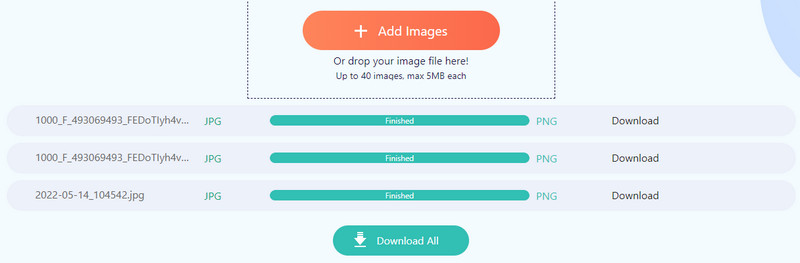
Es posible que esté buscando programas para uso sin conexión. Digamos que desea convertir incluso sin acceso a la conexión a Internet. Entonces, puede confiar en las herramientas que discutiremos a continuación.
Si buscas un programa multiplataforma que te ayude de forma fácil y rápida. Eso significa que puede usar el programa independientemente del sistema operativo de la computadora que esté ejecutando. Es compatible con Linux, Windows y Macintosh. Además, la herramienta puede leer varios formatos, incluidos JPEG, JPG, PNG, GIF, WebP y muchos más. La única advertencia es que su interfaz podría ser un poco confusa si está utilizando la herramienta por primera vez. Por lo tanto, si necesita convertir archivos muy rápido, este programa puede no ser adecuado para usted.
Sin embargo, puede aprovechar sus configuraciones avanzadas siempre que esté suscrito como usuario privado. Puede confiar en los pasos a continuación para aprender cómo convertir JPG a PNG.
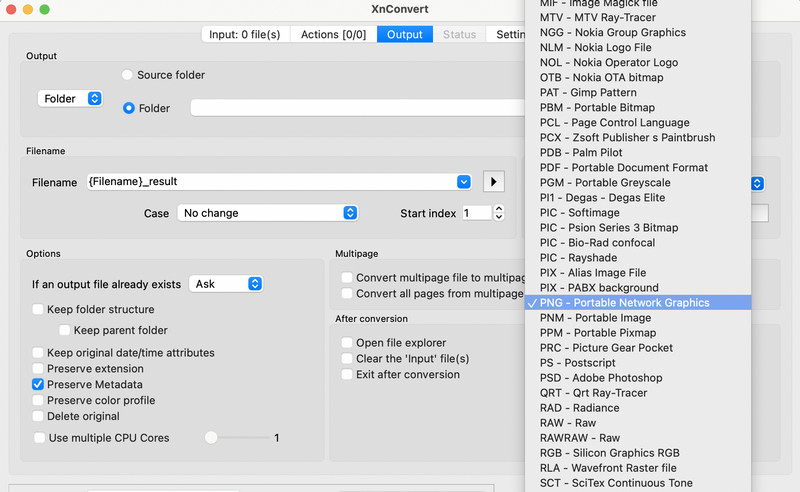
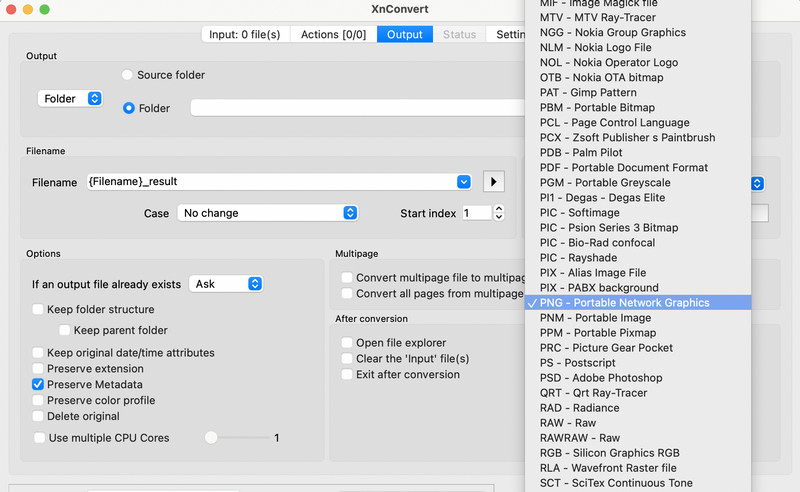
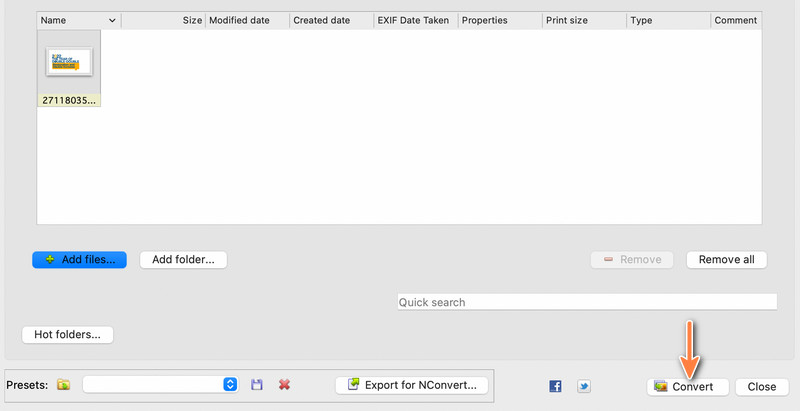
También puede confiar en FastStone Photo Resizer para ayudarlo a convertir de JPG a PNG. En una conversión de fotos en modo masivo rápida y fácil, el programa permite a los usuarios convertir, cambiar el nombre, cambiar el tamaño de las fotos, recorte, gire, ajuste el sombreado de color y agregue contenido, filtros y marcas de agua a las imágenes. Además, puede convertir formatos de imagen a varios tipos de archivos. Eso incluye BMP, GIF, TIFF, PDF y mucho más. Mientras tanto, siga los pasos que se indican a continuación para aprender a utilizar este programa.
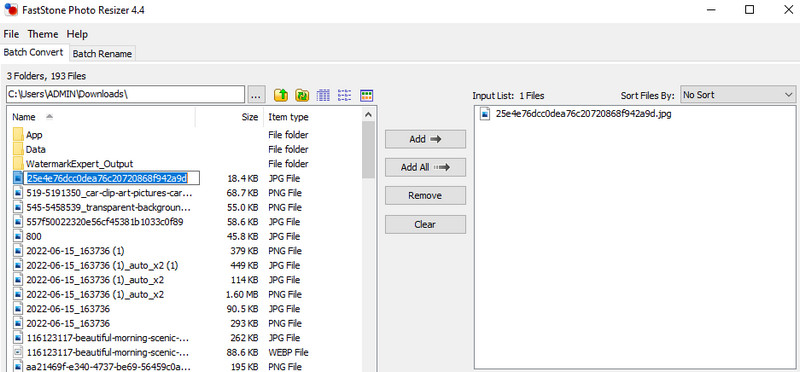
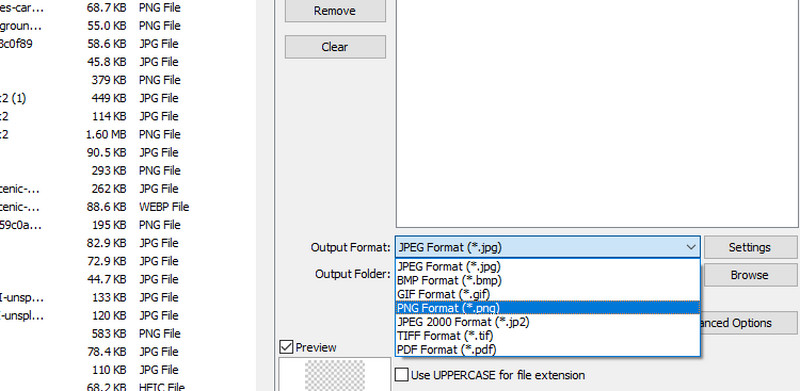
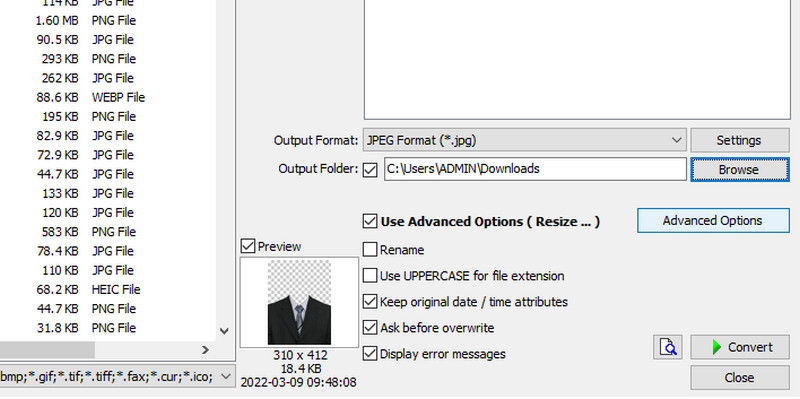
Si está usando un dispositivo Android, debería considerar usar la aplicación File Converter de Online-Con. Ofrece varios procesos de conversión, como convertidor de imágenes, convertidor de audio, convertidor de video, convertidor de libros electrónicos, convertidor de documentos, convertidor de archivos y muchos más. Para las entradas, puede cargar archivos desde archivos locales tomando fotos o convirtiendo desde URL. En general, esta aplicación de Android es una herramienta decente para convertir JPG a PNG. Compruebe cómo funciona esta herramienta consultando los pasos simplificados a continuación.
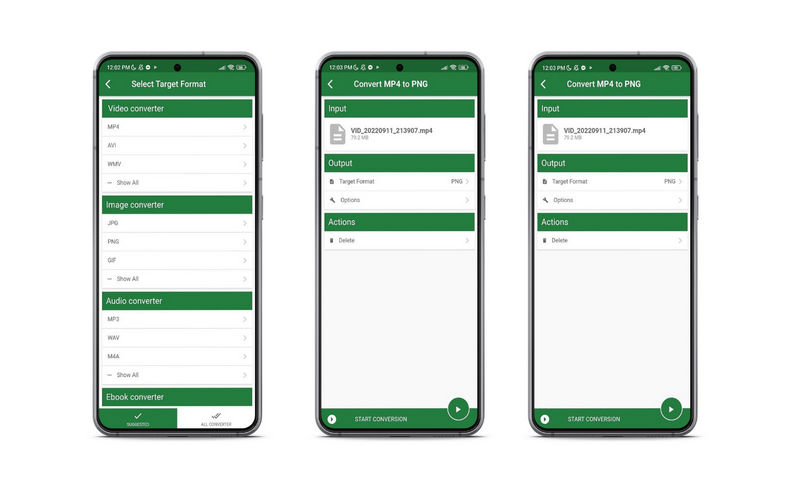
La aplicación ImageConverter para iPhone es una buena opción para probar si prefiere una herramienta que pueda usar con su dispositivo móvil. Este programa para teléfonos inteligentes permite la conversión entre varios formatos, incluidos PNG, PDF, HEIC, JPG, GIF, BMP y TIFF. Además, puede cargar imágenes de su álbum de fotos local usando la URL de la foto, iCloud y fotografías en el sitio. Los archivos transformados también se pueden enviar a través de una variedad de medios. La única advertencia de este programa es que está cargado de anuncios que impiden los procesos de conversión. Por otro lado, siga los pasos a continuación para descubrir cómo cambiar JPG a PNG.

¿JPG o PNG es mejor?
Ningún formato es menos que otro. Cada formato viene con sus ventajas y desventajas. Dado que PNG usa compresión sin pérdida, los usuarios esperan que consuma más almacenamiento de memoria que JPG si pregunta cuál es la diferencia entre JPG y PNG. Por lo tanto, si desea tener un equilibrio entre la calidad y el tamaño de los medios, JPG es probablemente para usted. Sin embargo, opte por PNG si es necesario para crear logotipos, gráficos, etc.
¿Cuál es mejor, JPG o PNG, en calidad?
En términos generales, las fotos PNG tienen mayor calidad que las fotos JPG. Eso es cierto ya que este formato de imagen usa compresión sin pérdidas y se considera un buen reemplazo para las fotos de imágenes GIF.
¿Es posible convertir JPG a PNG de forma transparente?
Todos sabemos que JPG no ofrece un canal de opacidad. Solo puedes obtenerlos de fotos PNG. Sin embargo, convertir JPG a PNG por sí solo no le dará una foto transparente. Pero después de convertir a PNG, ahora tiene la capacidad de hacer JPG a PNG fondo transparente. Solo asegúrate de guardarlo en PNG después de editarlo.
Conclusión
Todo mencionado Aplicaciones de conversión de JPG a PNG y los programas son efectivos y eficientes. Ahora, esta publicación ofrece tres métodos para esta tarea de conversión. Es una cuestión de preferencias para seleccionar la mejor herramienta. Por otro lado, es fundamental considerar la usabilidad de un programa. Por lo tanto, recomendamos usar el convertidor de imágenes gratis Aiseesoft en línea, ya que no tiene que descargar ni instalar una aplicación, y su interfaz es fácil de entender.

Video Converter Ultimate es un excelente conversor, editor y potenciador de video para convertir, mejorar y editar videos y música en 1000 formatos y más.
100% Seguro. Sin anuncios.
100% Seguro. Sin anuncios.